Как да почистите компютъра си от ненужни програми? Коя програма премахва ненужните програми
Често на работния плот на потребителя се натрупва много ненужен софтуер. Невероятно, но много от нас изобщо не забелязват това. Разбира се, с течение на времето окото се привиква към установения хаос на етикета, а спонтанните опити за възстановяване на реда обикновено се неутрализират, откъдето възникват съмнения като „Ами ако имате нужда от него?” Или „Не знам как да го направя!” Въпреки това, в един „красив” момент на екрана се появява съобщение за заплаха (на пръв поглед): "Не е достатъчно дисково пространство C". В такъв момент в главата на потребителя се появява логичен и съвсем логичен въпрос: „Как да почистите компютъра от ненужни програми?” Е, скъпи читателю, помислете, че сте намерили решение на трудностите си. Освен това, от статията ще научите как да подобрите производителността на системата, да увеличите скоростта на операционната система и, разбира се, да получите редица ефективни препоръки как най-ефективно да използвате дисковото пространство на вашия HDD. 
Възстановете реда на работния плот, като използвате стандартни инструменти
Кои програми най-често използвате? Отговорете си на този въпрос и след това продължете с процеса на деинсталиране на ненужните приложения. Заслужава да се отбележи, че тези примери са приложими за Windows 7 и следващата осма ОС. Въпреки това, алгоритъмът на действията може да се приложи и за по-ранни операционни системи.
Стъпка номер 1. Интегриран инструмент за премахване
- Отидете в менюто "Старт".
- След това отидете в раздела Контролен панел.
- В раздела "Програми и функции" изберете софтуера, който искате да деинсталирате.
- В горната част на работния прозорец има бутон “Изтрий” - активирайте го.
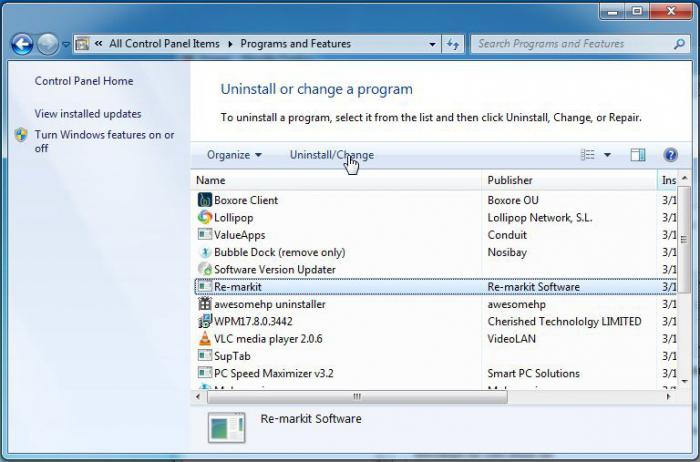
Както можете да видите решението на въпроса как да почистите компютъра от ненужни програми, невероятно лесно.
Стъпка номер 2. Когато в стандартния списък няма кандидат за нокаут
Може да се окаже, че нежеланият софтуер за по-нататъшна употреба не се показва в прозореца на услугата в раздела "Програми и функции".
- използване Windows Explorer отворете системния диск (C :).
- Отидете в директорията Program Files.
- Отворете папката с програмата.
- От главната директория трябва да стартирате файл, наречен Uninstall или същото съкращение.
Стъпка номер 3. Празна кошница
Сега знаете как да почистите компютъра си от ненужни програми, а файловете, благодарение на вашите действия, се преместват в специална област на операционната система. Разбира се, това е кошница, която трябва систематично да се почиства. Поставете маркер върху този пряк път и използвайте левия бутон на мишката, за да се обадите контекстното меню от които изберете „Clear“. Потвърдете действията си, като кликнете върху „OK“.
Две идеални помощници, или преглед на най-лесните начини да се отървете от цифров боклук
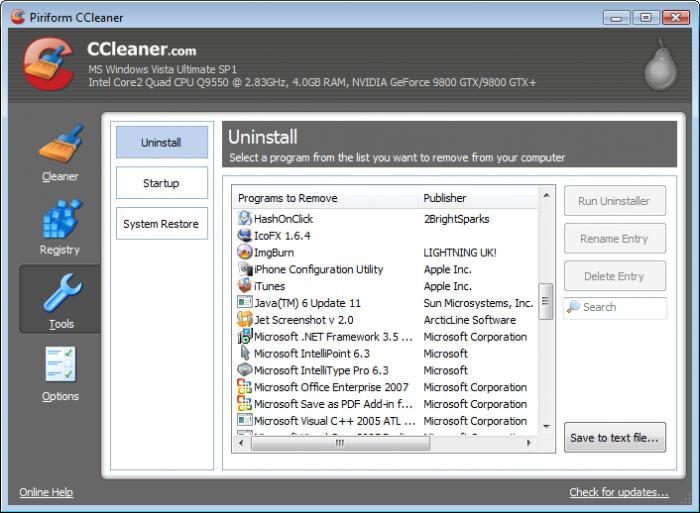
Има специални програми, така да се каже, ефективни почистващи препарати. Например, CCleaner е многофункционално софтуерно решение за потребители, които не разбират как да почистят компютъра от ненужни програми. Всичко останало CCleaner е абсолютно безплатно, но е много ефективно в употреба. Основното предимство на тази програма може да се счита за стабилност в работата и лекота на управление.
Стъпка номер 1. Стартирайте Uninstaller
- Отидете в раздела “Service”, който се намира в лявата част на главния прозорец на програмата.
- От следващата колона изберете най-горния раздел.
- Прозорецът “Деинсталиране на програма” е почти идентичен с интегрирания инструмент на Windows. В този случай обаче се активира бутонът „Деинсталиране“.
Стъпка номер 2. Цялостен процес на почистване
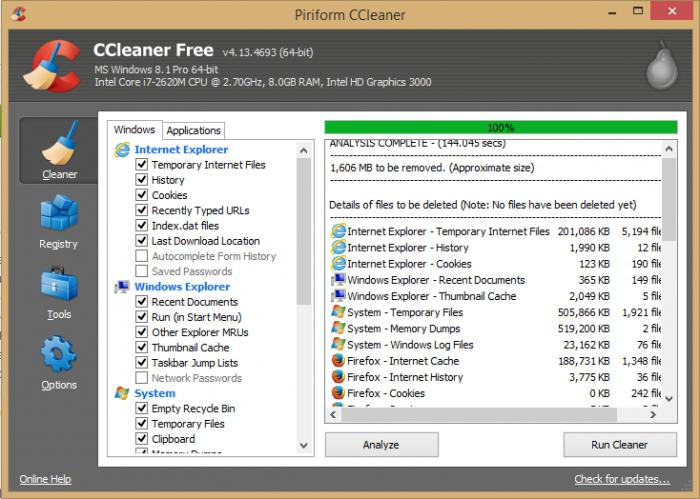
Сега знаете коя програма премахва ненужните програми. Въпреки това, този софтуер е способен на повече. Факт е, че за дълъг период на използване на компютър, твърдият диск на компютъра буквално е наводнен с различни дигитални боклуци. Поради тази причина операционната система постепенно и необратимо губи своите скоростни качества. За да се върне операционната система към предишното му изпълнение и да се освободи допълнително пространство в системния дял на HDD, е необходимо да се извърши цялостно използване на неизползваните данни.
- Активирайте първия раздел на програмата "Почистване".
- След това кликнете върху бутона "Анализ".
- След кратко индексиране, активирайте бутона "Clean".
Как да премахнете нежеланите програми, като използвате Вашата Uninstaller
Представеният софтуер перфектно се справя със задачите за деинсталиране. Освен това програмата е с уникална функционалност. По-специално, след премахване на тялото на софтуера, Вашият Uninstaller изчиства следите от деинсталирано приложение в системния регистър, което е изключително ефективно засягането на производителността на операционната система. В същото време схемата за двойно премахване, създадена по този начин, създава определен комфорт при работа с програмата. Нека погледнем отблизо как работи Uninstaller. 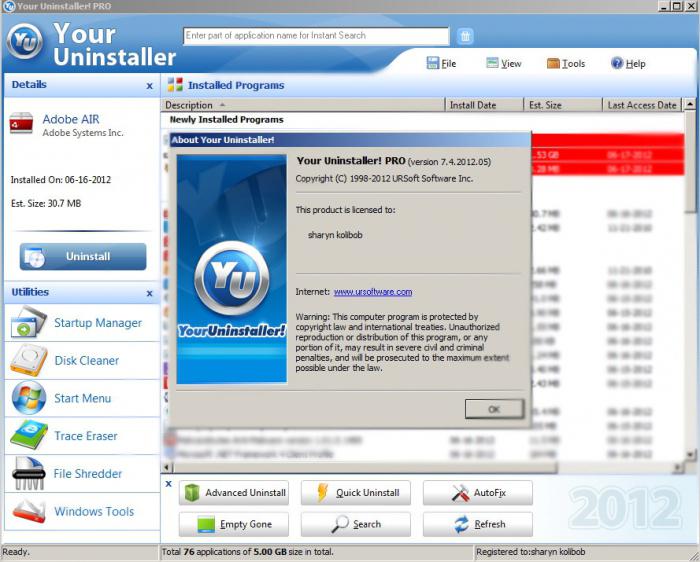
Стъпка номер 1. почистване
За да почистите компютъра от ненужни програми, стартирайте този софтуер. Всички инсталирани приложения ще бъдат показани в главния прозорец. Маркирайте желаната програма и след това кликнете върху „Изтриване“.
Процесът на деинсталиране отнема малко повече време, отколкото в описаната по-горе програма CCleaner. Разликата обаче не е толкова значима.
Стъпка номер 2. Освободете дисково пространство
Както беше споменато по-рано, премахването на едно приложение е само част от цялостно решение на такава задача, като почистване на компютър от ненужни програми. Разбира се, Вашият Uninstaller не е идеален инструмент за оптимизиране на операционната система, но се справя забележително с основните функции на използване.
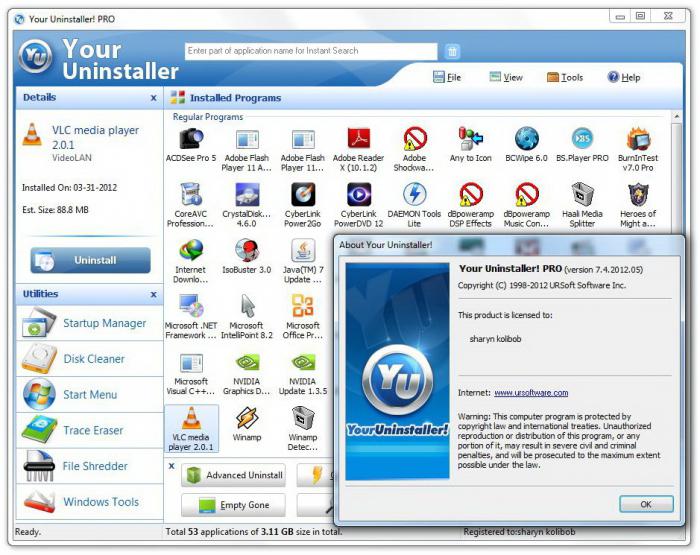
- Затова кликнете върху бутона "Почистване на диска".
- Изберете дяла на твърдия диск, на който искате да направите, така да се каже, цифрово почистване.
- След това натиснете бутона "Проверка".
- След приключване на анализа кликнете върху „Изтриване на всички“.
Като резултат от само две действия, можете да “възвърнете” необходимото дисково пространство. Разбира се, ако използвате пълния потенциал на програмата, със сигурност ще постигнете по-значими показатели за чистия компютър.
В заключение
На този етап въпросът как да се премахнат ненужните програми може да се счита за изчерпан. Чрез прилагането на това знание можете бързо и изчерпателно да почиствате компютъра си с лекота и лекота по всяко време. Въпреки това, за да оптимизирате системата напълно, трябва да направите още нещо. Но повече за това в следващата статия. Всичко най-хубаво!